
Haben Sie Ihr iPhone schon einmal zurückgelassen und es erst bemerkt, als es zu spät war? Das haben wir alle schon durchgemacht! Glücklicherweise kann Ihre Apple Watch Sie jetzt warnen, wenn Ihr iPhone oder andere Apple-Produkte zurückgelassen wurden. Darüber hinaus gibt es andere Apple Watch-Funktionen, die Ihnen helfen, Ihr iPhone zu finden, sobald Sie an den Ort zurückgekehrt sind, an dem Sie es verlassen haben. Ich werde Sie durch die Schritte führen!
Inhalt dieses Artikels:
- Anforderungen zum Aktivieren der Benachrichtigung, wenn die Warnung zurückbleibt
- Apple Watch iPhone Hinterlassene Warnung einrichten
-
So finden Sie Ihr iPhone mit der Apple Watch
- So pingen Sie das iPhone von der Apple Watch an
- Verwenden Sie FindMy auf der Apple Watch, um Ihr iPhone zu finden
Anforderungen zum Aktivieren der Benachrichtigung, wenn die Warnung zurückbleibt
- iPhone läuft iOS 15 oder höher
- Apple Watch läuft watchOS 8 oder höher
Apple Watch iPhone Hinterlassen-Warnung einrichten
Um die Benachrichtigungen "Benachrichtigen, wenn zurückgelassen" einzurichten, müssen Sie die folgenden Schritte ausführen:
- Offen Finde mein auf Ihrem iPhone.

- Zapfhahn Geräte. Geräte bezieht sich auf alle Apple-Geräte, während Items Ihren AirTag anzeigt.
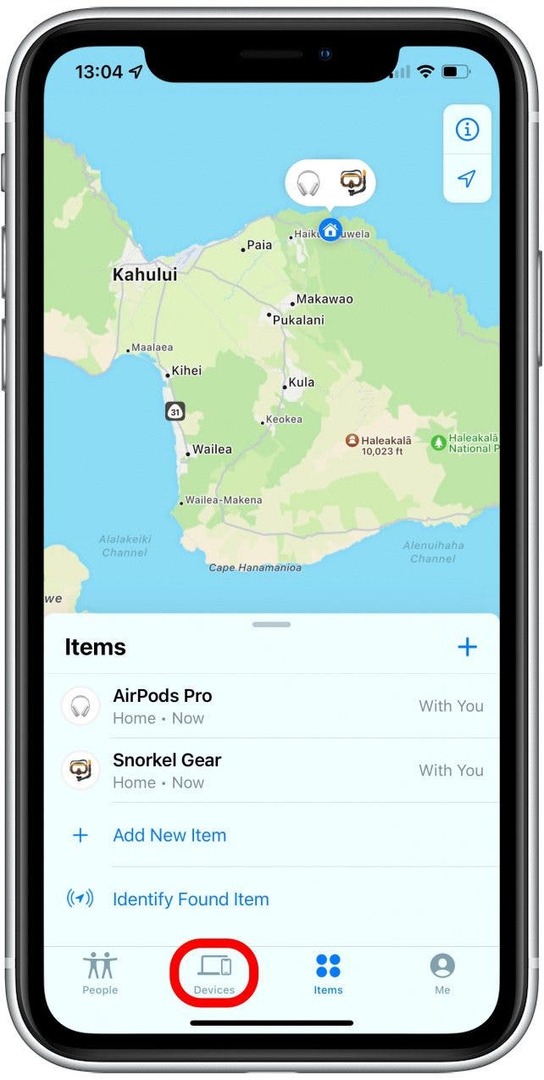
- Tippen Sie auf Ihrem iPhone.

- Auswählen Benachrichtigen, wenn zurückgelassen.
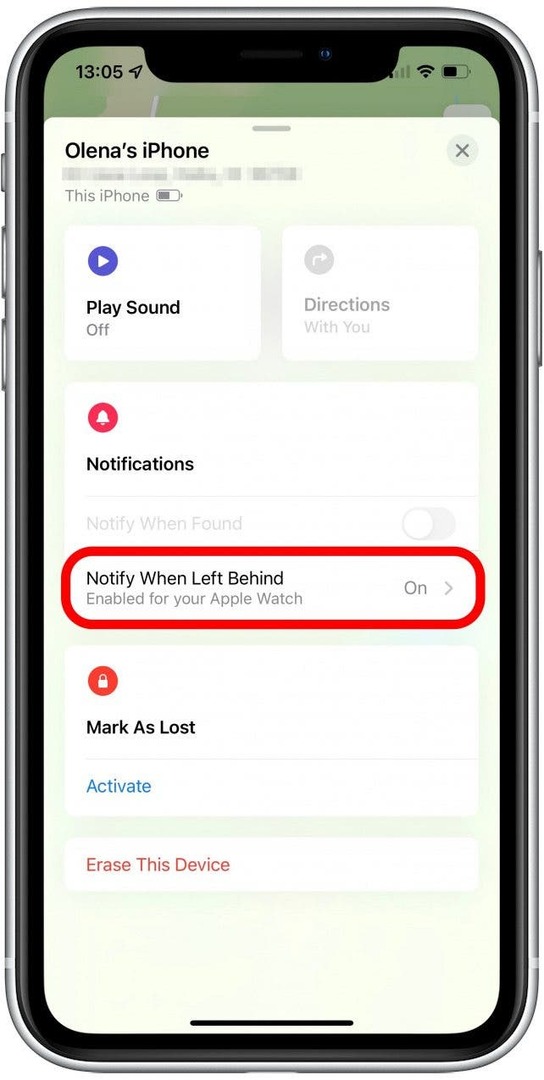
- Umschalten Benachrichtigen, wenn zurückgelassen.

- Sie können auch eine Ausnahme für Ihr Zuhause auswählen, damit Sie nicht benachrichtigt werden, wenn Sie Ihr Gerät dort lassen.

Profi-Tipp: Die Benachrichtigen Sie mich, außer um Diese Funktion kann für ein Gerät nützlich sein, das Sie normalerweise dort lassen, wie ein MacBook, aber Sie möchten dies möglicherweise für Telefone oder ein Gerät überspringen AirTag, das sich auf Ihren Schlüsseln oder Ihrer Brieftasche befindet, damit Sie benachrichtigt werden, wenn Sie sie zu Hause lassen, da Sie sie wahrscheinlich überhaupt bei sich haben möchten mal.
Zurück nach oben
So finden Sie Ihr iPhone mit der Apple Watch
Wenn Sie die Warnung „Apple Watch iPhone zurückgelassen“ erhalten, können Sie Ihre Apple Watch verwenden, um Ihr Telefon zu finden. Es gibt zwei Möglichkeiten, Ihnen bei der Suche zu helfen.
So pingen Sie das iPhone von der Apple Watch an
Wenn Sie wissen, dass sich Ihr iPhone in der Nähe befindet, Sie es aber nicht finden können, können Sie es am einfachsten mit Ihrer Apple Watch anpingen. Um dies zu tun:
- Wische auf deinem Zifferblatt um das Kontrollzentrum zu öffnen.

- Tippen Sie auf die Telefonsymbol, und Ihr iPhone gibt ein Geräusch von sich, damit Sie es finden können.

- Wenn Sie es hören, aber nicht sehen können, weil es zu dunkel ist, können Sie auch auf die tippen und halten Telefonsymbol. Ihr iPhone macht ein Geräusch und blinkt den Kamerablitz.
Wenn Sie Ihr iPhone nicht hören können, befindet es sich möglicherweise außerhalb der Reichweite oder ist ausgeschaltet. In diesem Fall können Sie noch etwas versuchen.
Zurück nach oben
Verwenden Sie Find My auf der Apple Watch, um Ihr iPhone zu finden
Früher war Find My auf der Apple Watch eingeschränkt, aber mit watchOS 8 und höher kann es unabhängig arbeiten, um Ihre Apple-Geräte, einschließlich Ihres iPhones, zu finden. Um dies zu tun:
- Drücken Sie die Home "Button.

- Zapfhahn Geräte suchen. FindMy wurde in drei separate Apps aufgeteilt, je nachdem, ob Sie ein Apple-Gerät, AirTag oder einen Kontakt suchen möchten.
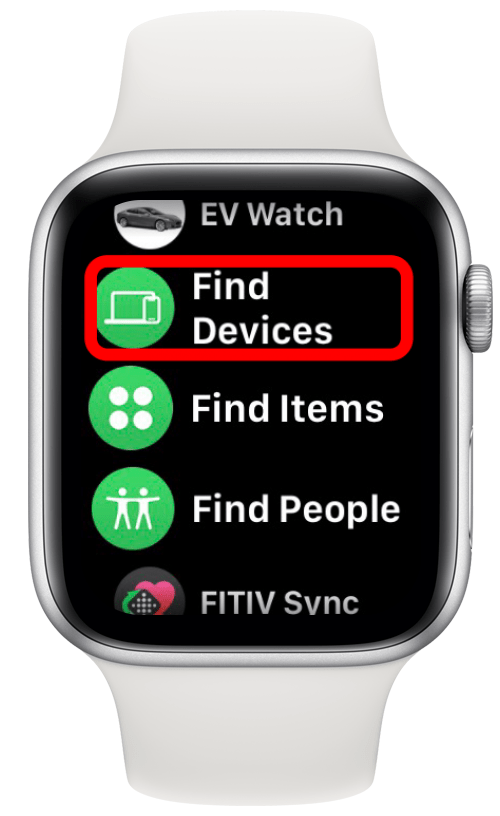
- Wähle Deine iPhone.

- Sie können auf einer Karte sehen, wo sich Ihr Telefon befindet, und darunter eine ungefähre Adresse.

- Unter Finden, Sie können auswählen Ton abspielen um einen Ton auf Ihrem iPhone abzuspielen.
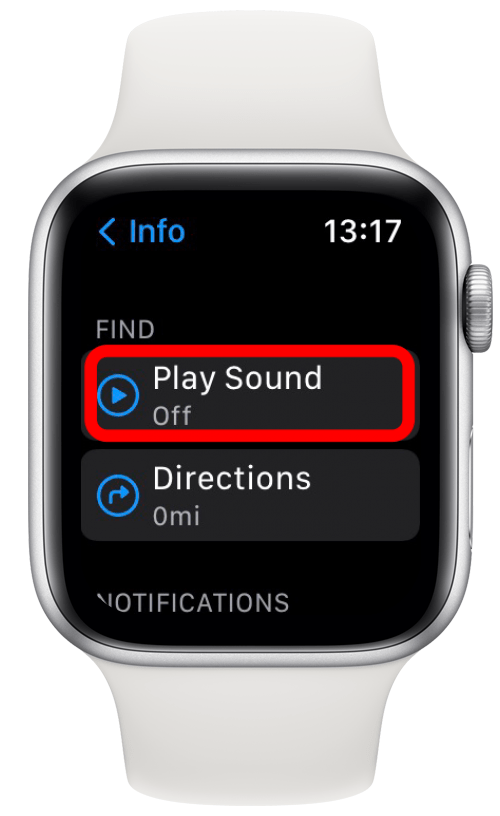
- Sie können auch auswählen Richtungen; Dies wird Ihnen helfen, zu Ihrem Gerät zu navigieren, indem Sie Anweisungen zum Autofahren, Radfahren, Verwenden der öffentlichen Verkehrsmittel oder zu Fuß zu dem Ort erhalten, an dem Ihr iPhone zuletzt gesehen wurde.

Zurück nach oben
Jetzt haben Sie die Tools, um Ihr iPhone nie zu vergessen! Wenn Sie dies jedoch tun, habe ich Sie durch die Schritte geführt, um es zu finden, wenn Sie nur Ihre Apple Watch verloren oder vergessen haben. Für weitere Tipps zur optimalen Nutzung deiner Apple Watch registriere dich für unser kostenloses Tipp des Tages Newsletter.